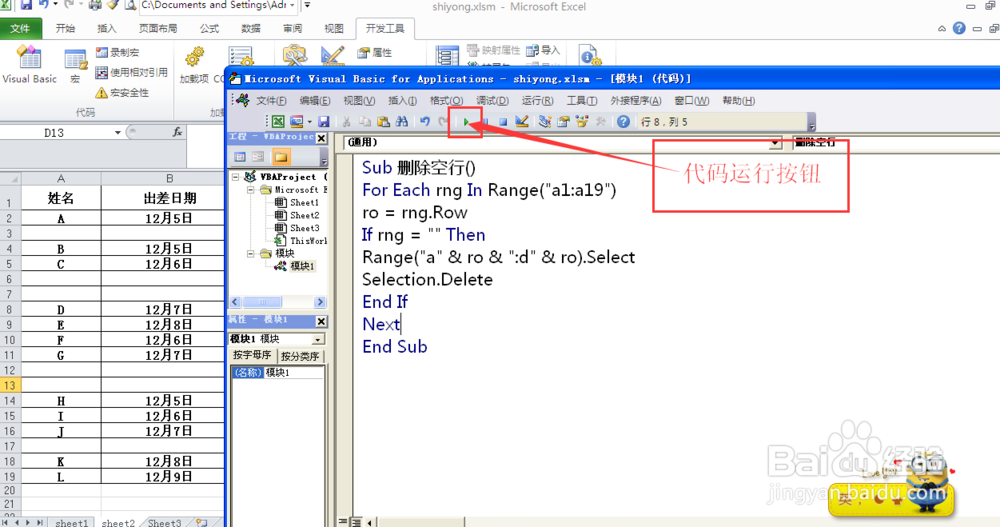excel中快速删除空行的几种方法
1、如下图所示的出差报销登记表,我们要批量删除表格中的空行。第一种方法:筛选法:选中表格要进行筛选的区域,点击【数据】/【筛选】,就可以看到,第一行已经被添加上了筛选按钮(如下图所示的箭头形状的筛选标记)。

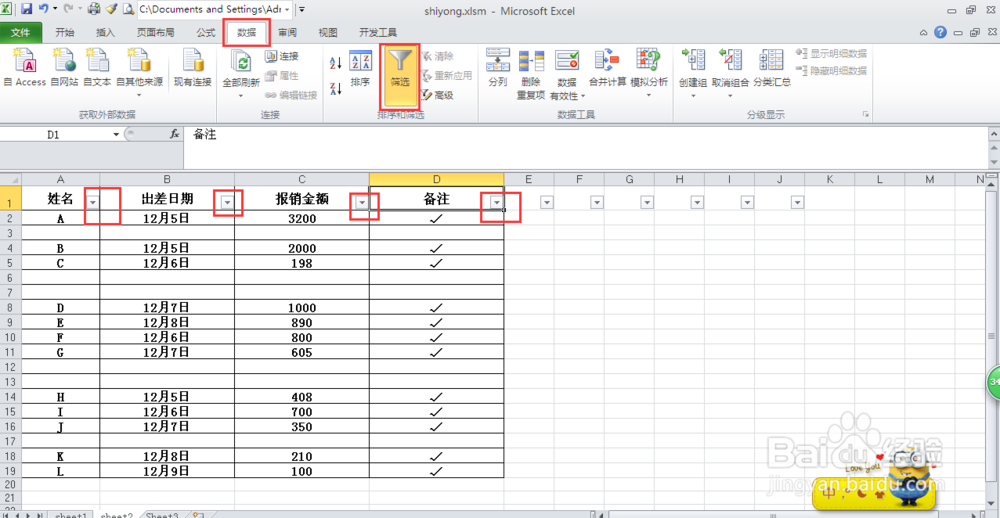
2、点击任何一列中的筛选按钮,例如我们点击B列的筛选按钮,将【全选】选项勾选去掉,拉动右侧滑块将【空白】选项勾选上。所有的空白行就筛选出来了。然后选中空白行,一次性删除。然后再次点击第一行B列的筛选按钮,选择【全选】,点击【确定】即可。此方法比较简单。


3、第二种方法:定位法:选中所有含有数据的区域,点击【开始】/【查找和选择】/【定位条件】,调出【定位条件】的选择框,也可以直接按F5,调出【定位】的选择框,然后点击【定位条件】,调出【定位条件】的选择框。

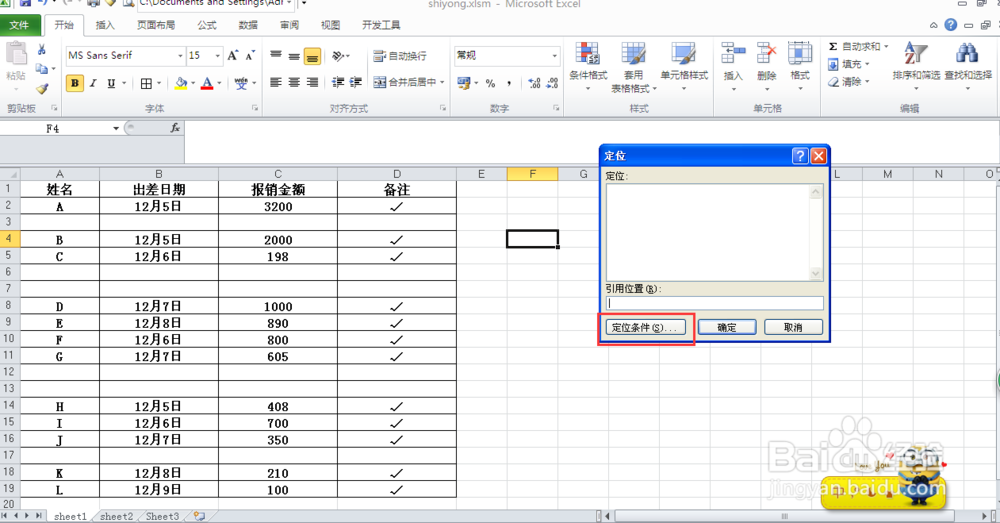
4、在【定位条件】选择框,选择【空值】,点击【确定】。可以看到,所有的空值已经被选中。然后右键单击【删除】,就调出了【删除】的选择框,选择【整行】,点击【确定】。
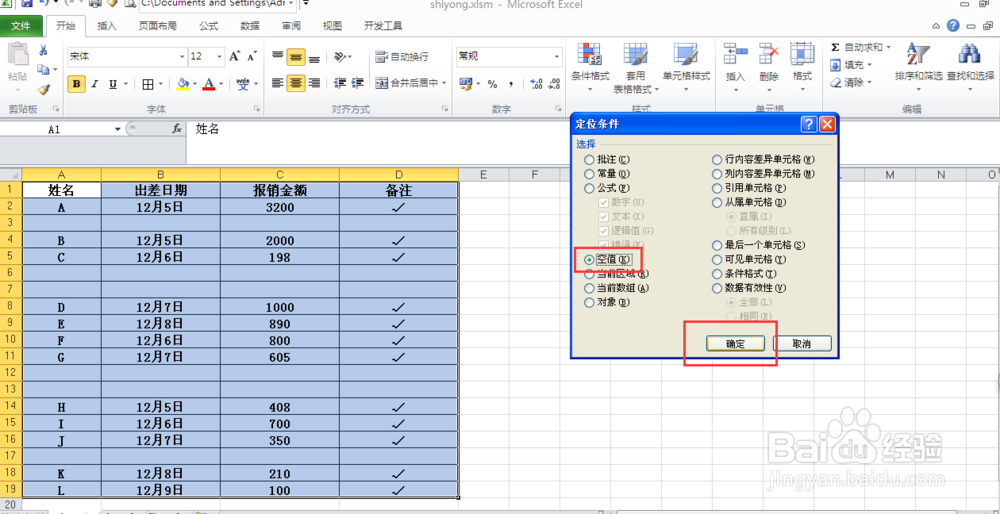
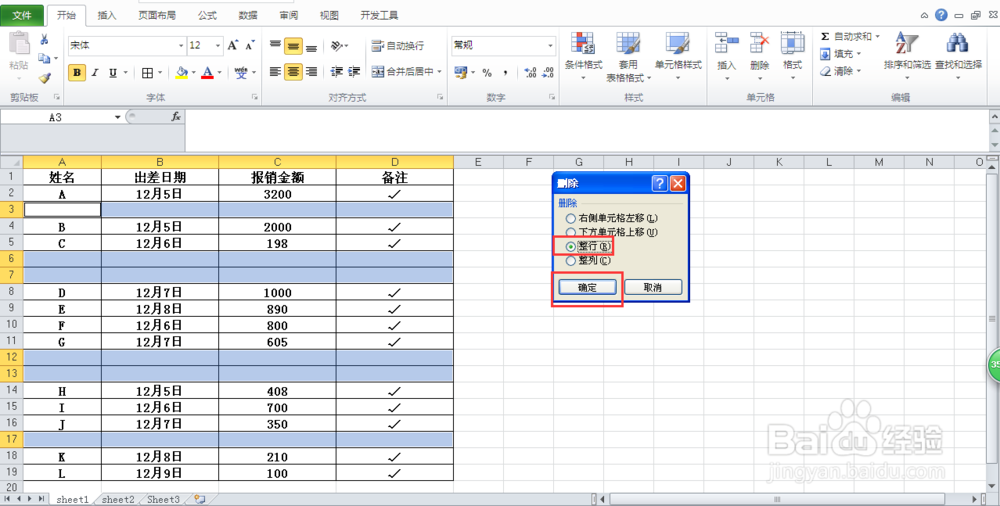
5、可以看到,整行空行已经被删除了。点击任何一个单元格将选择(蓝色填充)去掉即可。此方法重要的是在【删除】选择框中要选择【整行】。
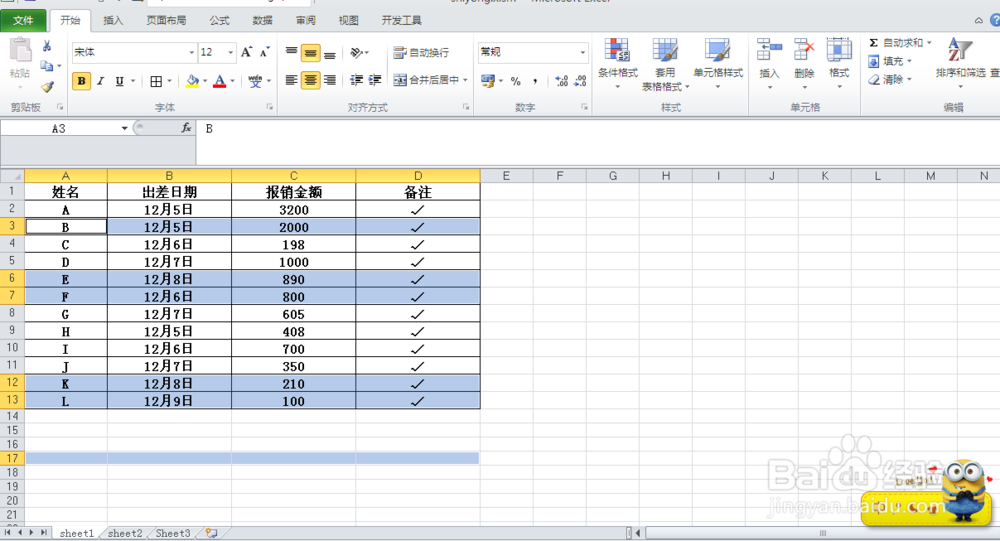
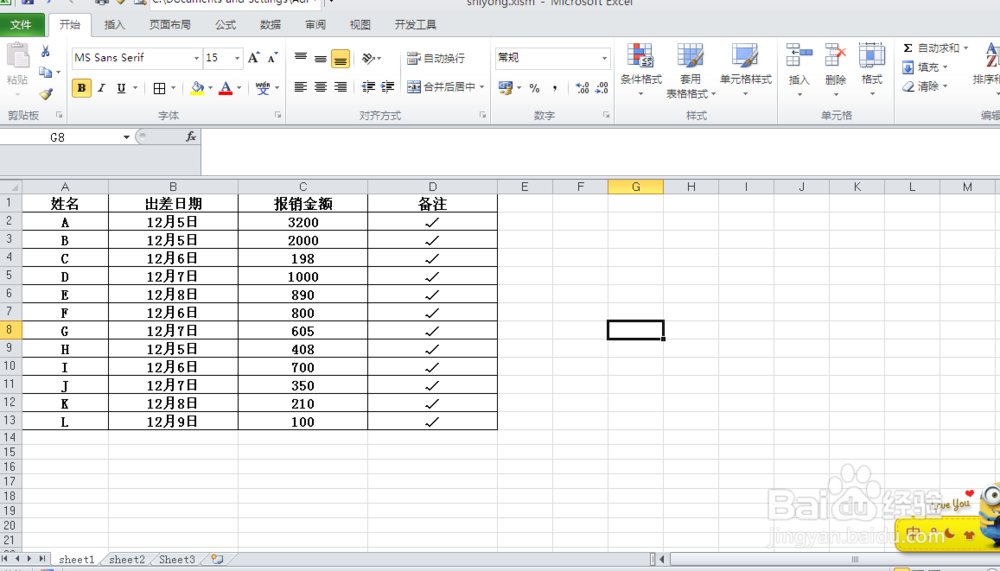
6、第三种方法:vba代码方法:点击【开发工具】选项卡下的【visual basic】,点击【视图】/【代码窗口】调出vba代码的编辑窗口。选项卡中没有【开发工具】选项卡的可以参看以前经验调出来。
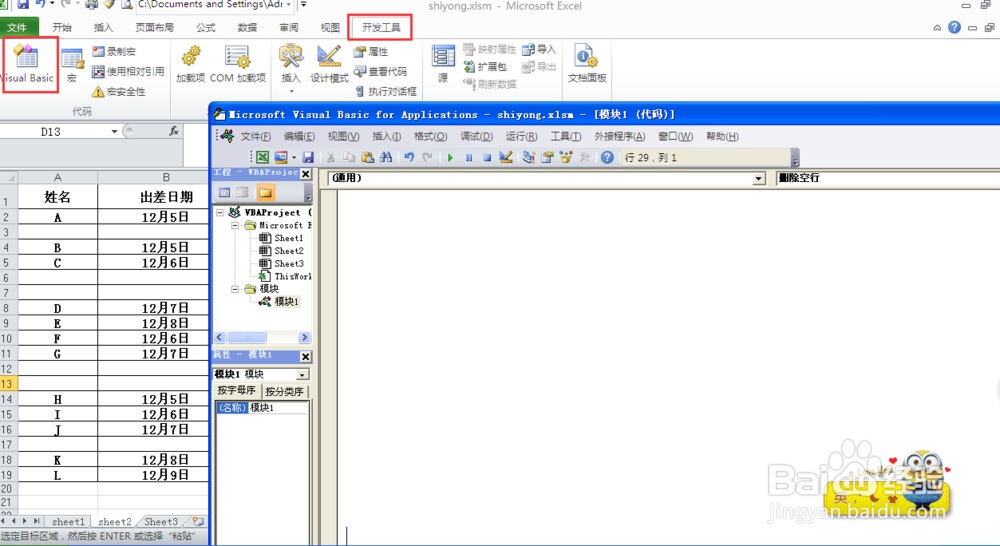
7、将下列代码添加到代码编辑区。Sub 删除空行()For Each rng In Range("a1:a19")ro = rng.RowIf r荏鱿胫协ng = "" ThenRange("a" & ro & ":d" & ro).SelectSelection.DeleteEnd IfNextEnd Sub
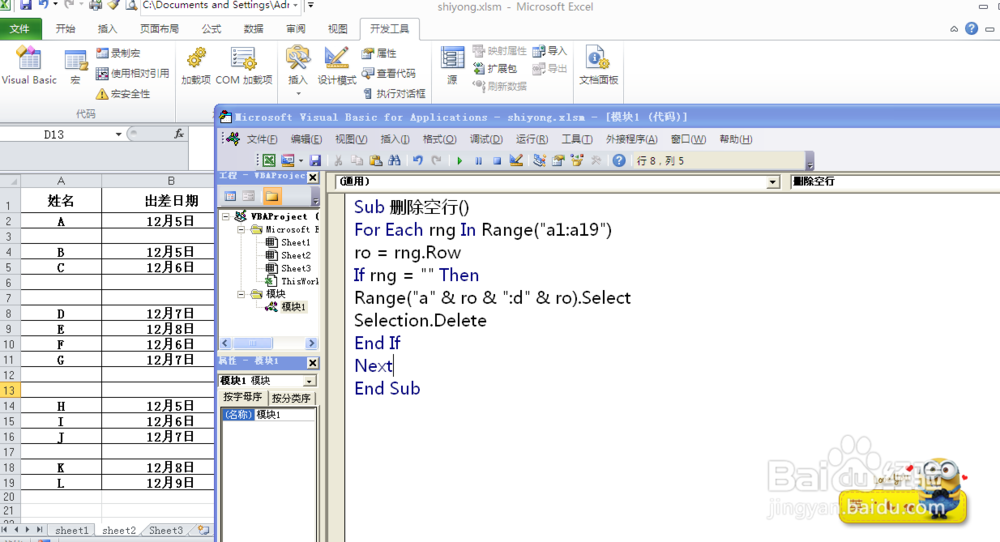
8、点击下图所示的代码运行按钮,可以看到excel表格中的空行已经被删除了。需要注意的是:在点击代码运行按钮时,所要删除空行的工作表一定要在打开的状态,也就是激活状态。其实,用vba解决excel中的其他复杂问题还是很方便的。怎么样,你学会了吗?赶快动手试一下吧。